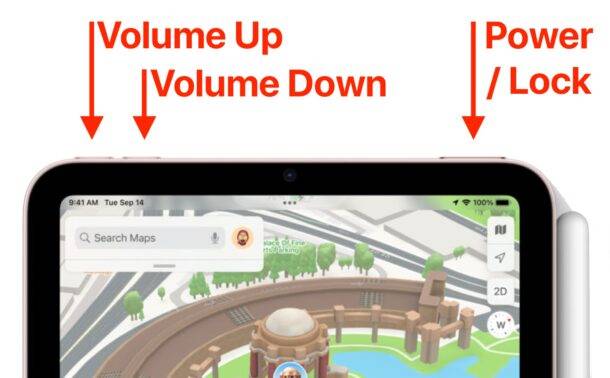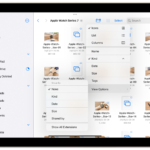如何重新啟動和硬重置iPad
- 王林轉載
- 2023-07-05 16:01:489361瀏覽

在技術世界中,故障和問題是不可避免的。與其他電子設備一樣,您的iPad有時可能會遇到麻煩。它可能會凍結,無法快速回應,或者您可能會遇到奇怪的軟體故障。要解決這些小問題,一個簡單但有效的方法是重置或重新啟動裝置。在本教程中,我們將詳細介紹如何執行iPad硬重置和重新啟動的步驟。
在繼續之前,請務必了解硬重置和重新啟動之間的差異:
- #重新啟動(也稱為軟重置)類似於重新啟動電腦。它會關閉您的設備,然後重新打開,這通常可以清除任何有問題的代碼。
- 硬重置(也稱為強制重啟)是一個更激烈的步驟。它不僅可以重新啟動iPad,還可以清除其記憶體(而不是資料),這可以解決更頑固的問題。
請注意: 這些方法都不會抹掉您的資料或將iPad恢復原廠設定。
第一部分:重新啟動(軟重置)iPad
步驟1:按住電源按鈕
電源按鈕通常位於大多數iPad 的頂部邊緣,當您以縱向方向握住設備時。按住它,直到iPad螢幕上出現滑桿。
第 2 步:滑動以關閉電源
向右滑動滑動以關閉電源滑桿。 iPad 的螢幕在關閉時會變黑。
第 3 步:重新開啟 iPad
iPad畫面變黑後,您可以按住電源按鈕直到看到Apple標誌來重新開啟它。
第二部分:硬重置(強制重啟)iPad
硬重置iPad的過程因型號而異,具有主頁按鈕的型號和沒有主頁按鈕的型號之間的完成方式有所不同。
帶主頁按鈕的iPad硬重置(iPad,iPad mini,iPad Air)
步驟1:按住電源按鈕和主螢幕按鈕
同時按住電源按鈕和主螢幕按鈕。
第 2 步:繼續按住兩個按鈕
繼續按住兩個按鈕,直到您在iPad螢幕上看到Apple標誌。蘋果標誌表示系統重新啟動。幾秒鐘後,您的iPad應該可以再次啟動並運行。
使用面容ID 的iPad 硬重置(iPad Pro 2018 及更新機型)
步驟1:按下並釋放音量調高按鈕
快速按下並釋放位於裝置右側的音量調高按鈕。
步驟2:按下並釋放音量調低按鈕
快速按下並釋放音量調低按鈕,該按鈕位於音量調高按鈕正下方。
步驟3:按住電源按鈕
當您以縱向方式握持您的iPad時,請長按位於頂部邊緣的電源按鈕。請一直按住按鈕,直到您在螢幕上看到iPad的徽標,即表示正在重新啟動。
相關文章
-

iPad 卡在 Apple 標誌上? 7 修復
如果您的 Apple iPad 卡在 Apple 標誌上,您通常可以透過一些簡單的故障排除步驟來解決它。本教學將向您展示下一步該做什麼。儘管Apple iPad不是難以使用或處理的產品,但也並非完全沒有錯誤或故障。不幸的是...
-

這是在iPadOS 16 上使用手勢在iPad 上截取螢幕截圖的方法
在裝有iPadOS 16 的iPad上截圖的不同方法在iPad 上截取螢幕截圖的最常見方法是按硬體按鈕。只要按下並釋放您的 iPad 上的電源按鈕和主螢幕按鈕,就可以。在較新的iPad 型號上,同時按下並鬆...
-

如何使用或不使用AirPrint 從iPhone 和iPad 列印
#從iPhone和iPad列印的最簡單方法是使用AirPrint,這是一種內建在iOS 和市場上許多印表機的Apple 協定。如果您對現有印表機是否支援AirPrint不確定,請繼續閱讀以快速取得答案。如果您知道您沒有支援 AirPrin...
以上是如何重新啟動和硬重置iPad的詳細內容。更多資訊請關注PHP中文網其他相關文章!